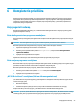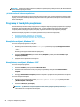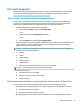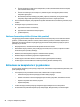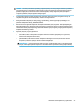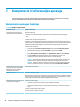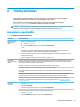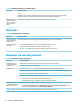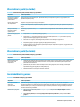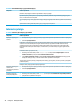User Guide
8 Trikčių šalinimas
Toliau pateiktose lentelėse aprašytos tam tikros problemos, su kuriomis galite susidurti įdiegdami,
paleisdami ar naudodami savo kompiuterį, ir pasiūlyti galimi jų sprendimai.
Daugiau informacijos arba papildomų trikčių šalinimo parinkčių rasite apsilankę tinklalapyje
http://www.hp.com/support ir vykdydami nurodymus susiradę savo gaminį.
PASTABA: Jei kuris nors išorinis įrenginys, pvz., monitorius arba spausdintuvas, su kompiuteriu neveikia,
išsamesnės trikčių šalinimo informacijos ieškokite to įrenginio gamintojo dokumentuose.
Kompiuteris nepasileidžia
8-1 lentelė Kompiuterio triktys ir jų sprendimai
Simptomas Galimas sprendimas
Klaidos pranešimas:
standžiojo disko
klaida
1. Pakartotinai paleiskite kompiuterį.
a. Spauskite ctrl+alt+delete.
b. Pasirinkite Maitinimo piktogramą, o tada pasirinkite Paleisti iš naujo.
– arba –
Paspauskite ir 10 ar daugiau sekundžių laikykite nuspaustą kompiuterio įjungimo / išjungimo mygtuką, kad
kompiuterį išjungtumėte, o paskui vėl paspausdami mygtuką, kompiuterį įjunkite.
2. Jei atsiveria „Windows“ operacinė sistema, atsarginiame standžiajame diske nedelsdami padarykite visų svarbių
duomenų atsarginę kopiją.
3. Kreipkitės į pagalbos tarnybą (nepaisydami, ar „Windows“ įsijungė, ar ne).
Kompiuterio
nepavyksta įjungti ar
paleisti
Įsitikinkite, kad kabeliai, kuriais kompiuteris prijungtas prie kintamosios srovės lizdo, yra prijungti tinkamai. Turi šviesti
žalia kompiuterio maitinimo lemputė. Jei ji nešviečia, išbandykite kitą kintamosios srovės lizdą. Jei vis dar susiduriate su
problemomis, susisiekite su techninės pagalbos tarnyba.
Įsitikinkite, ar kintamosios srovės lizdo darbinė įtampa atitinka kompiuterio elektros įtampą.
Patikrinkite kintamosios srovės tinklo lizdą prijungdami prie jo kitą elektros prietaisą.
Jei įmanoma, pašalinkite visus lizdo ltrus bei stabilizatorius ir tada maitinimo kištuką kiškite tiesiai į kintamosios elektros
srovės lizdą.
Atjunkite visus išorinius įrenginius. Paspauskite ir mažiausiai 15 sekundžių laikykite nuspaustą įjungimo / išjungimo
mygtuką, kol kompiuteris išsijungs. Tada vėl paspauskite įjungimo / išjungimo mygtuką ir įjunkite kompiuterį.
Jei monitoriaus ekrane nieko nerodo, gali būti, kad monitorius nėra tinkamai prijungtas. Prijunkite monitorių prie
kompiuterio, prijunkite maitinimo laidą prie kintamosios srovės lizdo ir įjunkite monitorių. Žr. Monitorius (tik tam tikri
gaminiai) 30 puslapyje.
Kompiuteris
nereaguoja
1. Spauskite ctrl+alt+delete.
2. Pasirinkite Task Manager.
3. Pasirinkite nereaguojančias programas, o po to pasirinkite Baigti užduotį.
Jei programų uždarymas nepašalina problemos, paleiskite kompiuterį iš naujo.
1. Spauskite ctrl+alt+delete.
2. Pasirinkite Maitinimo piktogramą, o tada pasirinkite Paleisti iš naujo.
Kompiuteris nepasileidžia 29